Как вывести навигатор с телефона на монитор автомобиля мерседес
Во время езды на автомобиле очень важно оставаться внимательным и сконцентрированным, так как от этого зависит не только ваше здоровье, но и здоровье окружающих. Именно ради повышения уровня безопасности с сохранением уровня комфорта были придуманы технологии Android Auto и Apple CarPlay — они позволяют пользоваться функциями вашего смартфона, будь то карты, звонки, приложения для прослушивания музыки или что-то ещё, без необходимости отвлекаться на небольшой дисплей смартфона. И хотя почти у всех более или менее современных автомобилей эти функции имеются, не все знают, как их запустить. Сегодня быстро и понятно в этом разберёмся.
Содержание
Подготовительный этап
Перед тем, как заниматься активацией какой-либо функции и тестом возможностей приложений, нужно пройти несколько подготовительных этапов.
- убедитесь, что ваш автомобиль поддерживает Android Auto и/или Apple CarPlay, а смартфон отвечает минимальным системным требованиям:
список автомобилей, поддерживающих Apple CarPlay
список автомобилей, поддерживающих Android Auto - заранее найдите кабель для подключения смартфона к вашей модели автомобиля (у некоторых новинок 2020 года и новее используется выход USB Type-C, другие авто оборудованы стандартным USB Type-A);
- включите мобильный интернет на смартфоне;
- найдите безопасное место (не на проезжей части дорог общего пользования) — парковку возле торгового центра, двор жилого комплекса, личный гараж;
- заведите автомобиль и убедитесь, что КПП установлена на режим паркинга («P»), либо переведите коробку на «нейтралку» и воспользуйтесь ручным тормозом.

⚠️ Важно: данные пункты необходимы для вашей же безопасности — проверять работу того или иного софта на дорогах или трассах категорически не рекомендуется.
Как подключить Apple CarPlay

CarPlay по проводу
- подключите USB-кабель в нужный разъём автомобиля (обычно он расположен под дисплеем мультимедийной системы и обозначен соответствующей иконкой смартфона — точное расположение можно узнать из инструкции или документации на сайте производителя);
- подключите кабель в смартфон;
- дождитесь появления интерфейса Apple CarPlay на дисплее мультимедийной системы.
Некоторые современные автомобили поддерживают беспроводное подключение Apple CarPlay — узнать, есть ли данная функция на вашей модели транспортного средства, можно на официальном сайте или в инструкции.
Беспроводной CarPlay
- зажмите клавишу активации голосовых команд на руле (иконка с говорящим человеком);
- переведите стереосистему автомобиля в режим беспроводной связи и/или Bluetooth;
- на смартфоне откройте «Настройки», перейдите в раздел «Общее»;
- перейдите в пункт «CarPlay», откройте меню «Доступные автомобили»;
- выберите своё транспортное средство;
- дождитесь появления интерфейса Apple CarPlay на дисплее мультимедийной системы.
Как подключить Android Auto
Систему Android Auto тоже можно подключить как проводным, так и беспроводным способами (если это поддерживает автомобиль). Правда, стоит учесть, что на операционной системе Android 10 и выше приложение Android Auto вшито в систему и не представлено отдельным приложением, но перед началом работы стоит обновить софт через Google Play до последней версии.

Android Auto по проводу
- подключите USB-кабель в нужный разъём автомобиля (обычно он расположен под дисплеем мультимедийной системы и обозначен соответствующей иконкой смартфона — точное расположение можно узнать из инструкции или документации на сайте производителя);
- подключите кабель в смартфон;
- выполните простые действия инструкции на экране (система спросит, запускать ли Android Auto на данном автомобиле);
- дождитесь появления интерфейса Android Auto на дисплее мультимедийной системы.
Данная система поддерживает и беспроводное подключение, но нужно отметить, что Android Auto по беспроводу работает только на ОС Android 11 и выше. Кроме того, беспроводная работа Android Auto поддерживается бортовыми компьютерами далеко не всех автомобилей.
Беспроводное Android Auto
- подключите USB-кабель в нужный разъём автомобиля (обычно он расположен под дисплеем мультимедийной системы и обозначен соответствующей иконкой смартфона — точное расположение можно узнать из инструкции или документации на сайте производителя);
- подключите кабель в смартфон;
- выполните простые действия инструкции на экране;
- отключите кабель;
- дождитесь появления интерфейса Android Auto на дисплее мультимедийной системы.
В случае, если вы захотите отключить режим беспроводного подключения к Android Auto, нужно открыть меню уведомлений на смартфоне и нажать на кнопку «Выйти из режима «На автомобиле».
Обзор MB Link от Mercedes Benz: Пятое колесо или рабочее решение с Яндекс.Навигатором?
Технология CarPlay повсеместно шествует в автомобилях марки Mercedes, но не имеет должного распространения в странах СНГ. Немудрено: западные компании довольны результатом работы их Waze или Google Maps в среде системы от Apple. 2ГИС тоже неплохо себя чувствует по состоянию на 2019 год, но народ требует Яндекс.Навигатора!
Ответные действия со стороны концерна Daimler AG вызывают лишь умиление. Кропотливые немцы впопыхах пилят инородный объект в виде MB Link и собираются повсеместно продавать его, приправив сверху популярным навигатором от «большой Я».

Mercedes Benz Link (Ориг. номер каталога: A 238 827 04 00)
Что же такое Mercedes Benz Link? Давайте разберемся.
Система представляет собою связку из небольшого блочка и телефона с предустановленным приложением. Структурно это выглядит так: Головное устройство с функцией Mercedes-Benz Link подключено к блоку управления plug&play (сам блочок), а его, в свою очередь, мы подключаем к телефону. К автомобилю MB Link подключается по USB интерфейсу (аналогичным образом, как CarPlay или Android Auto). А с телефоном блок связывается через Bluetooth или WiFi. На экране автомобиля, поддерживающий MB Link, есть соответствующая кнопка раздела меню Connect. Вне зависимости от типа мультимедийной системы, автомобиль должен обладать кодом комплектации 15U, то есть быть подготовленным для MB Link.
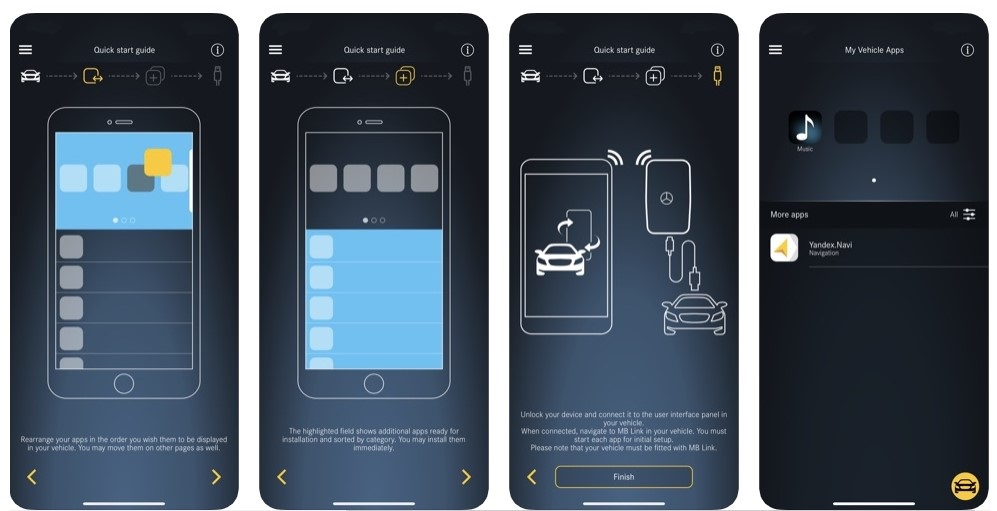
Приложение пока отхватывает нелестные отзывы на AppStore из-за отсутствия самого блока на рынке
После небольших манипуляций на экране автомобиля и двух минут ожиданий, результат вознаградит нас всего лишь двумя приложениями: заветным Яндекс.Навигатором и «Музыкой».
Рекомендуемая розничная стоимость – 38 000 рублей – на данный момент никак себя не оправдывает. Она кощунственно высока даже для владельцев элитной марки. Решение сырое и вполне вероятно, что немцы еще неоднократно будут двигаться к улучшению своего продукта.
Разработка концерна обладает рядом минусов, которые отмечают пользователи CarPlay, успевшие прикоснуться к MB Link. Ниже проиллюстрированы основные:
Блок управления не работает без проводов (Немцы рекомендуют купить оригинальный USB Type-C, но можно использовать и сторонние);
Телефон недееспособен при подключении к системе и включенном приложении;
Маршрут в Я.Навигаторе выставляется заранее на телефоне. На экране Audio 20 или MB Comand маршрут никак не сменить, даже при помощи голосового набора, который по всем законам логики должен присутствовать.
Поменять маршрут на ходу у вас не получится, система предлагает остановиться и ввести новый адрес. Напоминаю, что телефоном вы не сможете пользоваться. Доступен только режим звонков и музыка. Про уведомления с WhatsApp, SMS, Instagram, YouTube и т.д. можете забыть на время пользования MB Link.
По сути данное решение является неудобным аналогом MirrorLink, а не CarPlay. Первый, к слову, подключается практически ко всем автомобилям с дисплеем в консоли. Здесь же принцип немецкой фирмы «безопасность превыше всего» сыграл с ней злую шутку и на данный момент сложно судить о готовности MB Link противопоставить что-либо автономным системам на базе Android или MirrorLink. Выход устройства от немецкой фирмы запланирован на ближайшее время для автомобилей C W205 и E-класс W213 последнего 2019-го модельного года.
Локальный код: DZ1 (MB Link адаптер A238 827 0400 и провод A177 820 23 01)
Заводской код: 800 и 15U (подготовка под MB Link)

Компания Яндекс всегда здраво смотрела на перспективы в развитии своих продуктов и отдельных платформ. Бывали, конечно, не очень удачные решения, но согласитесь, что сами пользуетесь их сервисами, как, например, Я.Еда, Деньги, Афиша, Драйв, Маркет, Едадил, Беру и т.д.
Некоторые пользователи уже сейчас слышали о программе «Андроид авто». Владельцы машин с упоением могут рассказывать о том, как это удобно: можно отдавать команды при помощи голоса, получать нужную информацию о дорогах и многое другое. При желании некоторые подключают и приложение Яндекс.Навигатор или другую систему. Как используется данная программа, для чего она нужна – рассказано далее.
Что такое «Андроид авто»
«Андроид авто» – это специальное расширение, предназначенное для бортового компьютера машины. С его помощью изображение с экрана мобильного устройства можно вывести на дисплей мультимедийной системы транспортного средства.

Если установить данную программу, водитель сможет:
«Андроид авто» – это умное приложение, которое предоставляет пользователям широкий спектр самого разного функционала. Программа дает подсказки водителю по мере необходимости и в зависимости от ситуации.
Что примечательно, интерфейс достаточно прост и понятен. Большая часть функций работает посредством голосового обращения. Соответственно, человек не будет отвлекаться на смартфон во время езды, тем самым не нарушая правила дорожного движения.
Android auto и Яндекс Навигатор устанавливаются на мобильники с системой Андроид, версии 5.0 Lollipop и выше. Разумеется, для работы потребуется подключение к сети интернет. Кроме того, чтобы спокойно пользоваться программой, рекомендуется приобрести:
- Держатель для телефона, который был бы удобен в автомобиле.
- USB – кабель для зарядки телефона. Необходимо понимать, что постоянная работа быстро разряжает батарею.
Важно! «Андроид авто» – это специальная программа, предназначенная для мобильных устройств с системой Android. Для устройств от Apple имеется отдельный вид программы под названием CarPlay.

Какие команды можно использовать
В систему можно добавить самые разные команды. Одна из наиболее популярных – это совершение исходящего вызова. Делается это по следующей схеме:
- Нажать на значок трубки на дисплее машины.
- Зайти в меню, нажав на иконку виде трех точек.
- Выбрать абонента, которому нужно позвонить, и нажать на вызов.
Если проходит входящий звонок, нужно просто нажать на соответствующую иконку. Все точно так же, как и при обычной работе с телефоном. При необходимости, во время разговора с одним абонентом, можно принять входящий звонок и от второго, поставив первый вызов на удержание.
Постройка маршрута из пункта А в пункт Б – это также весьма популярная функция, которой часто пользуются автолюбители. Как можно ее поставить в установленном навигаторе:
- На карте в программе навигатора, нажать на значок со стрелкой. Тем самым задать изначальную точку, в которой находится машина.
- Развернуть виртуальную клавиатуру.
- Вбить адрес – конечную точку, куда нужно доехать.
- Подождать, пока система проложит маршрут, и следовать дальнейшим указаниям.
Одновременно с этим можно подключить функцию – информирование о пробках. Делается это так: открыть в телефоне раздел «еще», а затем выбрать пункт «пробки». Работать можно и через дисплей машины. Нужно только нажать на значок настроек, а затем выбрать ту же функцию.

Особенности подключения Яндекс.Навигатора к «Андроид авто»
«Андроид авто» и Яндекс.Навигатор могут работать вместе. Последнее приложение устанавливается отдельно, после основного. На данном этапе у некоторых пользователей возникают проблемы. Все дело в том, что объединение двух систем не проходит так просто, как хотелось бы.
Перед тем как приступать к каким-либо настройкам на мобильное устройство придется установить следующие программы:
- «Андроид авто»;
- Яндекс.Навигатор;
- AAMirror.
Вот с последней и возникает большая часть проблем и сложностей. Основная функция AAMirror – это проецирование с экрана мобильного устройства на систему машины. Именно при помощи нее водитель сможет использовать навигацию от Яндекса и иные приложения смартфона.
Кроме того, пользователю потребуются root-права, или по-другому, доступ администратора. Приобрести их можно несколькими способами:
- Через программы на ПК. Как вариант, можно использовать такую улиту, как Kingo Android ROOT.
- Через отдельные приложения на мобильном телефоне, например KINGROOT.
«Андроид авто» и Яндекс Навигатор – как подключить
Перед тем как подробно разъяснять процедуру, стоит еще рассказать о некоторых особенностях и способах взаимодействия данных программ. Основное приложение для авто работает достаточно просто. После того как бортовой компьютер и мобильник будут синхронизованы, на дисплее машины будет дублироваться информация с телефона.
Если все сделано правильно, то дальнейшую работу нужно будет вести уже через дисплей машины. Говоря непосредственно о Yandex навигаторе, включать его можно как через сам телефон, так и через мультимедийный дисплей машины. Поскольку экран смартфона дублируется, каких-либо проблем с активацией возникнуть не должно.

Предварительные настройки перед сопряжением
К предварительным настройкам относится установка трех программ, которые позволят проводить дальнейшие действия.
Второй момент – это получение root-прав. При получении прав следует учитывать, что на разных моделях мобильных телефонов используются различные методики. Чаще всего пользователи предпочитают использовать именно мобильные программы для получения root-прав, считая, что так процедура будет проводится быстрее. На самом деле, это распространенное заблуждение.
Важно! Рекомендуется перед тем как скачивать какую-либо программу, ознакомиться с процедурой разблокировки суперправ на своем конкретном устройстве, на официальном сайте производителя.
Помимо уже обозначенных программ, помогающих обзавестись root-правами, можно отметить еще и следующие:
- Universal AndRoot;
- Universal Root;
- Superuser.

Синхронизация авто и телефона
Как подключить Яндекс.Навигатор к «Андроид авто»
Закончив с предварительными подготовками, можно начинать подключение автоприложений. Как устанавливается Яндекс.Навигатор:
- Запустить систему «Андроид авто»и открыть главное меню.
- Развернуть раздел под названием «Об Android Auto».
- Если 10 раз нажать на наименование данного раздела, то можно будет активировать режим разработчика.
- Нажать на иконку в виде трех точек, расположенную в правом верхнем углу.
- Выбрать пункт «для разработчиков».
- Снять отметку с пункта о неизвестных источниках.
- Запустить AAMirror. Активировать ее, нажав на одну единственную кнопку.
- Ввести подтверждение о наличии root прав.
- При необходимости, если того затребует система, перезапустить устройство. Если же подобных уведомлений не появлялось, то и делать этого не нужно.
- Подсоединить телефон к системе авто. Сделать это можно при помощи USB кабеля или через Bluetooth соединение.
- На мультимедийной системе авто, нажать кнопку APP. Далее следует найти свой смартфон в представленном списке.
- В нижней части экрана найти кнопку виде красной стрелки. Может быть и другое изображение. Все зависит от разработчика.
- Повторно нажать на икону AAMirror.
- Еще раз появится запрос о наличии root-прав. Также вносятся основные данные.
Если все сделано правильно, появится запрос на подключение к мобильному устройству. Нажать на подтверждение.
Успешная настройка завершается тем, что перед пользователем появляются иконки с мобильного телефона. Далее нужно будет просто выбрать среди них Яндекс.Навигатор.

Возможные проблемы
Поскольку система относительно новая, с ней нередко возникают разного рода проблемы. Обычные глюки программы легко решаются, если знать, как это делать. Несколько вариантов того, с чем может столкнуться пользователь:
- Программа «Андроид авто»просто не работает.
- Не активируется голосовое управление.
- Не проходит подключение к системе машины.
- Смартфон не поддерживает приложение.
- Проблемы с использованием AAMirror.
В зависимости от типа проблемы, соответственно и варианты решения будут отличаться. Более подробно о каждой рассказывается далее.
Не работает «Андроид авто»
Это касается ситуации, когда программа работала, но по какой-то причине перестала. Самым верным решением в данной ситуации будет проверка наличия обновления. Проверить и обновить приложение можно через Google Маркет. После завершения загрузки рекомендуется перезагрузить устройство.
Вторая причина может заключаться в USB кабеле, разумеется, если подключение к системе машины происходит именно через него. Возможно, кабель просто перебит или есть проблемы с портом на телефоне. Стоит также обратить внимание на то, что кабель не должен быть слишком длинным. Максимально до 180 см.
Не работает голосовое управление
Стоит отметить, что современные устройства могут быть оснащены специальными функциями распознавания голоса. Если голосовое управление никак не желает включаться, стоит посмотреть в настройках, настроена ли данная функция. Делается это так:
- меню настройки телефона;
- раздел «язык и ввод»;
- подраздел «голосовой ввод Google»;
- функция «распознавание ОК Google».
Необходимо проверить, чтобы бегунок стоял в позиции включен. Если все нормально, можно просто попробовать перезагрузить устройство или переустановить авто приложение.
Телефон не подключается к системе авто
В данном случае следует понимать, что смартфоны могут синхронизироваться далеко не со всеми мультимедийными системами машин. Перед тем как проводить все процедуры, рекомендуется ознакомиться с возможностью совместимости телефонов и машины на официальном сайте Андроид.
На телефоне не поддерживается приложение
Как уже было сказано ранее, далеко не каждый телефон поддерживает подобного типа программу и вообще может работать совместно с системой транспортного средства.
Прежде чем устанавливать на смартфоне авто программу, рекомендуется осуществить проверку. Делается это по следующей инструкции:
- Запустить настройки мобильника.
- Открыть раздел «система».
- Перейти в дополнительные настройки, а затем в подраздел «о телефоне».
- Запустить функцию обновления системы. Также появится информация о прошивке и версии Андроида, который установлен на текущий момент.
Проблемы с использованием AAMirror
Если не поставить на телефон программу AAMirror, подключить устройство к машине будет просто невозможно. Поэтому, если AAMirror не работает – это становится большой проблемой. Бывает и так, что изначально AAMirror прекрасно работал и не вызывал нареканий, но потом вдруг перестал отображаться.
Причина проблемы, скорее всего, заключается в системе Google. Все дело в том, что гугл периодически подчищает файлы системы и избавляется от сторонних программ. Проблема в том, что AAMirror гугл относит именно к таким. Если подобное произошло, ААМ нужно будет просто установить повторно.
Если же AAMirror не удалена, но при этом не работает, рекомендуется проверить обновления программы. Можно попробовать просто перезагрузить телефон. Возможно – это лишь простая ошибка.
Как можно понять, программа «Андроид авто» – полезная и многофункциональная. Однако использовать ее не так просто, как кажется. Основные моменты, о которых следует помнить – это то, что сам смартфон должен подходить по параметрам, обязательно следует установить специальную программу и получить root-права. В остальном проблем быть не должно.
В большинстве современных авто установлены мультимедийные системы с поддержкой Android Auto и Apple Carplay. С одной стороны, это плюс: можно использовать приложения для смартфона прямо с информационно-развлекательного комплекса. С другой – есть серьезный недостаток: перечень сервисов, которые поддерживает, например, «Андроид Авто», весьма ограничен.
Смотреть фильмы или пользоваться Яндекс.Навигатором на штатном головном устройстве не получится (такие приложения здесь попросту недоступны).
Но есть и хорошая новость. С помощью нескольких программ можно получить доступ к Youtube, Кинопоиску, Окко и другим сервисам прямо на экране мультимедиа в машине.
Отмечу, что речь идет только об информационно-развлекательных комплексах, которые устанавливает сам производитель транспортного средства.
Теперь детально расскажу и продемонстрирую, как это сделать на примере Android Auto (смотрите видео в конце статьи).
Что для этого потребуется?
Для подключения будем использовать программу AAmirror. Она дает возможность увидеть зеркало экрана смартфона на головном устройстве. Также понадобятся: телефон с шестой и выше версией Android с Root-правами и USB-кабель. Ну, и собственно, само транспортное средство с мультимедиа, которая поддерживает Android Auto.
Шаг первый
Подключаем смартфон к мультимедиа и проверяем Android Auto (все ли работает как нужно в штатном режиме). Для этого можно открыть любое приложение, которое поддерживается системой, например, Гугл карты. Если программа запустилась, можно переходить к следующей стадии.
Второй шаг
Устанавливаем на телефон приложения, которые нам понадобятся – AAmirror и AA Phenotype Patcher. Затем открываем AA Phenotype Patcher, в верхней части экрана находим и разворачиваем «Настройки», нажимаем на строку Apps List и отмечаем галочкой пункт AAmirror.
После этого возвращаемся на главную страницу и нажимаем PATCH. Приложение запросит root права. Вы даете на это согласие, после чего по запросу приложения перегружаете мобильное устройство.
Шаг третий
Устанавливаем ScreenStream. Эта программа понадобится для просмотра экрана телефона на головном устройстве. После того, как приложение установлено, соединяем смартфон и мультимедиа USB-кабелем. Открываем на телефоне ScreenStream, в настройках выбираем вкладку «Дополнительно». Напротив опции «Использовать только WiFi» по умолчанию стоит галочка. Ее нужно убрать. После этого остается нажать большую кнопку «Старт» – разрешение на доступ к экрану получено.
Шаг четвертый
На головном устройстве автомобиля активируем Android Auto и находим AAmirror. Со смартфона подтверждаем запрос на root-права и наблюдаем появление на экране мультимедийной системы полноценного зеркального отображения экрана смартфона. Для более удобного использования переверните телефон в горизонтальное положение – «зеркалка» тоже перевернется.
Что в итоге?
Теперь вы можете активировать любые нужные приложения прямо с головного устройства, не отвлекаясь на телефон. Не забывайте при этом, что отключать экран мобильного устройства нельзя – иначе отключится вся система.
У этого способа есть некоторые недостатки. Во-первых, передача root-прав, поэтому лучше использовать старый, уже ненужный смартфон, который сейчас найдется в любой семье. Во-вторых, при каждом подключении придется заново запускать ScreenStream и подтверждать разрешение на доступ к экрану кнопкой «Старт».
Подробная видеоинструкция:
Ссылки на необходимые программы находятся в описании к видео на "Ютубе"
Читайте также:


